Cumu arregistrà l'audio da l'urdinatore

Quandu si tratta di a ricerca di un strumentu di software di registrazione audio gratuitu è affidabile, Internet sempre offre diverse opzioni. Puderanu esse apposta per risponde à i vostri bisogni di registrà u sonu di u vostru sistema o fonti audio esterne è ancu media in linea cum'è streaming audio, lezioni in linea, interviste, podcasts è altri. Questu articulu hà da presentà parechji registratori di sonu di computer chì funzionanu perfettamente in diverse piattaforme cumpresi Windows è Mac. Leghjite è sceglite u strumentu megliu è adattatu per arregistrà l'audio da l'urdinatore.
Best Computer Audio Recorder per Windows PC è Mac (Metudu Cunsigliu)
U primu è primu cunsigliu per arregistrà l'audio in l'urdinatore hè Registratore di Schernu Movavi. Hè un strumentu simplice chì aiuta à saltà tutte e configurazioni complicate è vi permette di registrà direttamente u sonu internu nantu à l'urdinatori è e fonti audio esterne. Pudete facilmente arregistrà u sonu di u microfonu una volta cunnessu à l'urdinatore. Inoltre, stu registratore audio supporta l'annullamentu di u rumore per ùn avè micca preoccupatu chì a qualità di u sonu di u sonu arregistratu chì vene da u vostru urdinatore serà affettata significativamente. Sia pudete sceglie di arregistrà l'audio da una di e fonti o arregistrà u sonu internu è esternu simultaneamente.
A versione di Windows supporta ancu a registrazione di pianificazione chì vi permette di finisce una registrazione automaticamente à un tempu specificu per ùn avè micca bisognu di esse intornu à l'urdinatore tuttu u tempu. L'audio arregistratu pò esse salvatu è cunvertitu à i fugliali audio MP3, WMA, AAC, M4A quandu a registrazione hè finita.
Al di là di a registrazione di u sonu di l'urdinatore, stu strumentu di registrazione audio pò serve cum'è un registratore audio in streaming faciule d'utilizà. Pudete aduprà per arregistrà l'audio in streaming da stazioni di radiu Internet, siti di musica, piattaforme video (YouTube, Vimeo, etc.), registrà e telefonate Skype / VoIP, è quasi ogni materiale audio.
Cum'è una funzione integrata in u software di registrazione di trè in unu, pudete aduprà u prugramma per registrà schermi di l'urdinatore cù audio, registrà u ghjocu è piglià screenshots.
Cumu arregistrà l'audio nantu à l'urdinatore cù Movavi Screen Recorder
Passu 1. Free download Movavi Screen Recorder è stallà lu nant'à u vostru urdinatore.
Step 2. Open u prugrammu è cliccate "Screen Recorder".

Passu 3. Turn nant'à u buttone System Sound s'è vo avete bisognu à nutari sonu da lu computer. È accende u buttone Microfonu quandu avete bisognu di catturà a vostra voce. Toggle nantu à i dui buttoni se avete bisognu di i dui. Pudete arrastà u slider per cuntrullà u voluminu.

Se registra cù u microfonu, per piacè attivate l'annullamentu di u rumore di u microfonu è l'aumentu di u microfonu per fà u sonu originale chjaru. Inoltre, cliccate nantu à l'icona di paràmetri è andate à u soundcheck in Preferenza per pruvà l'effettu audio.

Step 4. Quandu vi sò pronti, cliccate nant'à u buttone REC à principiatu arregistramentu. U registratore hà da dumandà una finestra chì mostra chì avete principiatu o cessate a registrazione cù tasti di scelta rapida. (Pudete cliccà Cambia Hotkey per cambià i scurciati di tastiera à quelli chì ti piace).
Step 5. Durante a registrazione, pudete cuntrullà u voluminu audio in tempu reale. Per finisce a registrazione, cliccate nantu à l'icona rectangulu. Dopu avè finitu a registrazione, pudete salvà u schedariu di registrazione in u furmatu MP3.
Cunsiglii:
- Sè avete bisognu chì a registrazione finisci automaticamente, cliccate nantu à l'icona di u clock, è inserite a durata prevista di a registrazione. Quandu u tempu hè scadutu, u registratore si ferma è salvà a registrazione automaticamente.
- Pudete decide di quale furmatu u schedariu audio deve esse salvatu andendu in More Settings> Output> Audio Format.
- Sè vo abbandunà accidentalmente u arregistramentu, pudete rilancià u prugramma per salvà u prughjettu annullatu.

A megliu alternativa: Audacity (u megliu per a registrazione di musica in PC)
Una alternativa prufessiunale è populari à Registratore di Schernu Movavi hè Audacity. Hè un registratore audio open-source è gratuitu chì hè cumpatibile cù Windows, Mac è Linux. In più di a registrazione, stu prugramma ligeru vene ancu cù opzioni per edità audio. È mentre registra o edite l'audio, u sonu apparirà forme d'onda per chì pudete facilmente nutà u rumore è edità e parti indesiderate.
Comparatu cù Movavi Screen Recorder, Audacity hà u supportu per trasfurmà è mischjà parechje piste. Tecnicamente, pudete registrà l'audio di u vostru urdinatore è u sonu di u microfonu cù Audacity. Ma s'è vo avete bisognu di registrà parechje piste, assicuratevi chì avete un sonu chì hà a capacità di avè parechje inputs simultaneamente dispunibili per input.
Tuttavia, pudete preferite alcune soluzioni chì ùn anu micca bisognu di scaricà software extra. E seguenti parti vi mostrarà cumu per arregistrà l'audio di l'urdinatore cù qualchi strumenti integrati in Windows è Mac.
Cumu aduprà Stereo Mix per registrà u sonu da Windows 10 (Senza Download)
Tutti sapemu chì Windows hà un Voice Recorder integratu, è, disappuntu, u registratore pò arregistrà solu u sonu da un microfonu. Ma una volta chì attivate l'opzione Stereo Mix in u vostru PC, pudete registrà u sonu in u vostru urdinatore cum'è esce da i vostri parlanti.
Cosa hè Stereo Mix
Stereo Mix, chjamatu ancu "Ciò chì sente" hè u nome di u flussu di output dopu chì tutti i canali sò stati mischiati. I drivers di sonu in u vostru urdinatore probabilmente supportanu Stereo Mix, in ogni modu, l'opzione hè generalmente disattivata per automaticamente in a maiò parte di Windows (Windows 10/8/7). Per attivendu l'opzione Stereo Mix, Voice Recorder pò registrà u sonu di u sistema in u vostru PC attraversu Stereo Mix invece di u microfonu.
Nota: Certi PC Windows ùn ponu micca vene cù l'opzione Stereo Mix. In questa situazione, suggerimu di utilizà un software di terzu partitu cum'è Registratore di Schernu Movavi è Audacity mintuatu sopra se vulete registrà u sonu di l'urdinatore.
Cumu attivà Stereo Mix
Step 1. Right-cliccate l 'icona audio in u vostru vassoia sistemu è sceglie Sound da a lista à apre u panel Sound.

Passu 2. Sottu a tabulazione Recording, cliccate right-click Stereo Mix, è cliccate Enable.
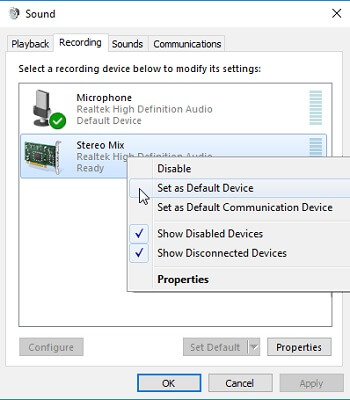
Step 3. Per assicurà chì u vostru registratore audio utilizeghja Stereo Mix invece di Microfonu per arregistrà u sonu di l'urdinatore, stabilisce Stereo Mix cum'è u vostru dispositivu di input predeterminatu.
Tip: Se ùn vede micca l'opzione Stereo Mix, l'opzione puderia esse oculata. Cliccate cù u dirittu nantu à l'area vuota sottu a tabulazione di registrazione, è assicuratevi chì Show Disabled Device è Show Disconnect Device sò verificati.
Cumu registrà l'audio in Windows 10
U più grande puntu di l'app Voice Recorder hè chì pudete registrà direttamente l'audio internu in un PC senza bisognu di circà è pruvà un prugramma.
Passu 1. Lanciari Voice Recorder nant'à u vostru PC. Pudete cliccà cù u dirittu nantu à l'icona di Windows è utilizate Ricerca per localizà u registratore.
Step 2. U Windows Voice Recorder hè super intuitive è sèmplice à aduprà. Basta à cliccà nantu à l'icona di u microfonu in u mezu per inizià a registrazione di l'audio chì ghjoca in u vostru urdinatore.

Passu 3. Quandu l'audio chì avete bisognu di arregistrà si ferma, cliccate nantu à u buttone turchinu novu per finisce a registrazione.

Cumu arregistrà l'audio da Mac cù QuickTime Player in Mac
Sè vo aduprate un urdinatore Mac, pudete puru arregistrà l'audio da un urdinatore Mac simpliciamente: usendu QuickTime Player in Mac OS.
Passu 1. Lanciari QuickTime Player nant'à u vostru MacBook o iMac.
Step 2. In cima, cliccate File> New Audio Recording, chì apre u panel di arregistramentu audio.

Step 3. In u pannellu di registrazione audio, pudete aghjustà u voluminu è a qualità audio. Cliccate u buttone rossu Record per inizià a registrazione audio in u vostru Mac.
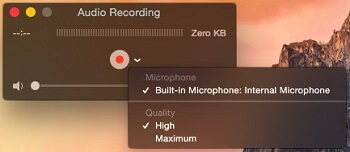
Step 4. Cliccate u buttone Record torna quandu vi sentu cum'è piantà u arregistramentu sonu.
Tuttavia, QuickTime Player pò solu arregistrà l'audio di u sistema è l'audio in streaming in u vostru Mac à traversu un microfonu. Per registrà u sonu cum'è emette da u parlante di u vostru Mac, pudete scaricà Soundflower per Mac per aiutà.
Cù questi strumenti utili, ùn avete micca bisognu di mantene un smartphone è lanciate una app di registrazione per arregistrà u sonu chì vene da u vostru urdinatore.
À ciò chì hè utile questu post?
Cliccate nantu à una stella per votà!
Nota media / 5. Conti da vota:




